キーボードショートカットカスタマイズ ダイアログを使用し、コマンドにキーボードショートカットを割当てます。
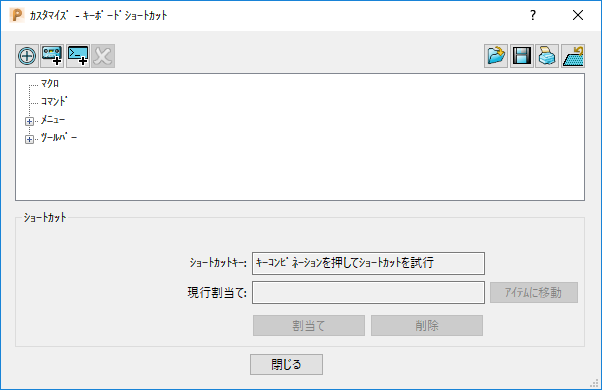
このダイアログを表示するには、[ファイル] タブ > [オプション] > [カスタマイズ - キーボード ショートカット] をクリックします。
このダイアログには、以下のオプションが表示されます。
 ドラッグによりツールバーボタン選択 - クリックアンドドラッグにより、ボタンを選択します。
ドラッグによりツールバーボタン選択 - クリックアンドドラッグにより、ボタンを選択します。
 に変化します。その後、ボタンをボックス選択します。
に変化します。その後、ボタンをボックス選択します。
 マクロショートカット追加 - メニューリストに新規マクロを追加し、マクロ 項目を表示します。
マクロショートカット追加 - メニューリストに新規マクロを追加し、マクロ 項目を表示します。
 コマンドショートカット追加 - メニューリストに新規コマンドアイテムを追加し、コマンド 項目を表示します。
コマンドショートカット追加 - メニューリストに新規コマンドアイテムを追加し、コマンド 項目を表示します。
 選択ショートカット削除 - 選択したショートカットを削除します。
選択ショートカット削除 - 選択したショートカットを削除します。
 ショートカットインポート - インポート対象キーボード設定ファイル選択 ダイアログを表示します。 これにより、既存のキーボード設定のインポートが可能です。
ショートカットインポート - インポート対象キーボード設定ファイル選択 ダイアログを表示します。 これにより、既存のキーボード設定のインポートが可能です。
 ショートカットエクスポート - ファイルにキーボード設定エクスポート ダイアログを表示します。 これにより、キーボード設定の保存が可能になります。
ショートカットエクスポート - ファイルにキーボード設定エクスポート ダイアログを表示します。 これにより、キーボード設定の保存が可能になります。
 印刷 - PowerMill HTML ブラウザにキーボード ショートカットのリストを表示し、印刷プレビュー ウィンドウを表示します。
印刷 - PowerMill HTML ブラウザにキーボード ショートカットのリストを表示し、印刷プレビュー ウィンドウを表示します。
 既定にリセット - 既定のキーボード設定に戻します。
既定にリセット - 既定のキーボード設定に戻します。
メニューリスト - 以下のメニューを展開します。
- マクロ - ファイルセレクタでファイルパスを表示します。
- コマンド - コマンドを表示します。
- メニュー - PowerMill メニュー リストを表示します。これにより、キーボード ショートカットの割当てが可能になります。
- ツールバー - PowerMill ツールバー リストを表示します。これにより、キーボード ショートカットの割当が可能になります。
- リボン - PowerMill コマンドのリストを表示します。これにより、キーボード ショートカットの割当てが可能になります。
ショートカットキー - メニューリストの選択アイテムに割当てられたキーボードショートカットを表示します。新規キーボードショートカットは、認証されたキーボードキーコンビネーションを押し、割当て をクリックして作成します。
現行割当て - ショートカットキー 項目に入力されたキーボードショートカットがメニューリストのアイテムに割当て済みの場合、当該キーボードショートカットの現行割当てが表示されます。
アイテムに移動 - ショートカットが表示されたら、このボタンのクリックにより、メニューリストにアイテムを配置します。
割当て - アイテムにショートカットを割当てます。
削除 - アイテムからショートカットを削除します。
閉じる - ダイアログを閉じます。